Come abilitare i gesti di scorrimento (Scorri dal basso, Suggerimenti per i gesti) sui dispositivi Galaxy
Con il nuovo aggiornamento delle impostazioni della barra di navigazione sui dispositivi Galaxy, le opzioni Scorri dal basso e Suggerimenti per i gesti sono state semplificate ma possono ancora essere abilitate tramite l'app NavStar di Good Lock.
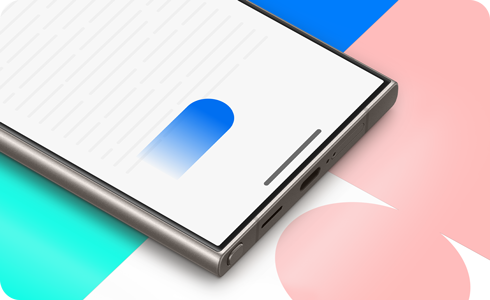
Note:
- Informazioni valide per l'app NavStar v6.1.05.33 e versioni successive.
- L'app Good Lock supporta le lingue inglese, coreano, giapponese e cinese semplificato.
Installando l'app NavStar di Good Lock, puoi personalizzare ulteriormente il tuo dispositivo Galaxy per adattarlo alle tue preferenze.
Quando attivi l'opzione Enable extra gesture settings nell'app NavStar, sullo Schermo potrai visualizzare opzioni aggiuntive per le impostazioni della barra di navigazione.
Dopo aver attivato Enable extra gesture settings vedrai opzioni aggiuntive come Ordine pulsanti e Suggerimenti sui gesti.
Grazie per il tuo feedback
Ti preghiamo di rispondere a tutte le domande.
* Per informazioni su come raccogliamo e utilizziamo i tuoi dati, consulta la nostra Informativa Privacy .

















